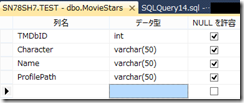自宅のSynology DS215JにSynology Driveをインストールしてクラウドドライブにする

家のパソコンでExcelとかAccessとか全く使わないのに、Office365 solo を契約して5年。いい加減解約しようと決意しするも、Onedriveに依存する部分があるので、Onedriveだけは月額224円で継続することにする。 けれど、月額224円では100GBまで。せっかくだから眠っているSynology DS215 JにSynology Driveをインストールして、こいつを外部からでもアクセスできるようにQuickConnectを有効化した。 これで昔自炊した漫画やAppleMusicやAWAで配信されていない楽曲もどこでも聴けるようになる。 環境 マンション、プライベートIP(グローバルIP割り当てないためDDNS使用不可) Synology Driveをインストールすると以下の3つがインストールされる。他にもnode.jsもインストールされてたと思う。 つながらなかったので下記を手順のとおり、以下の対処を実施 QuickConnectで Synology デバイスに接続できません。どうしたらいいですか? - Synology ナレッジセンター 192.168.11.1と無線LANアクセスポイントをDNSにしていたらつながらなかった。 固定IPにしていたので、DHCPに変更。 IPv6設定はオフにせよとあったのでオフに。 デフォルトの管理者ユーザー QuickConnect経由で外から自宅内のNASに入ってこられるようにしたので、管理者ユーザーは2段認証を必須に。購入当初はこいう機能なかったと思う。デフォルトの管理者ユーザーを削除すると、影響があるアプリがあるというので、無効化はいったん見送り。